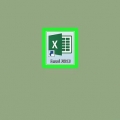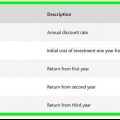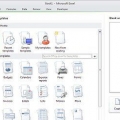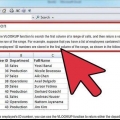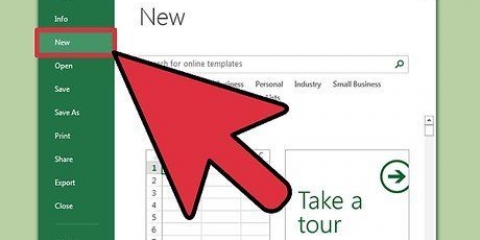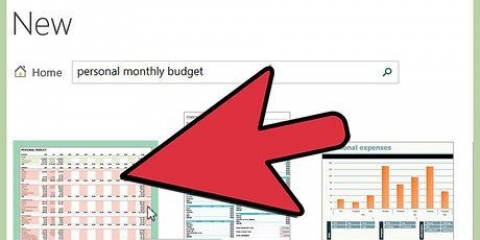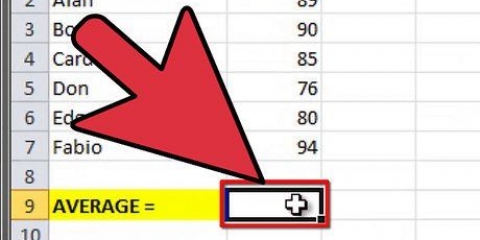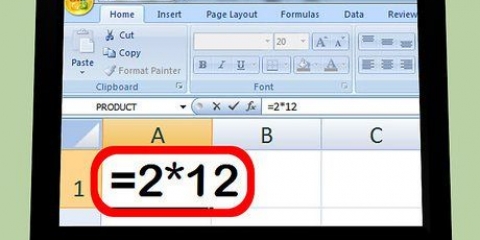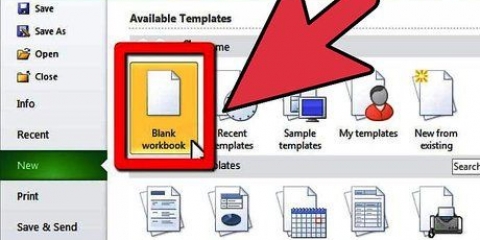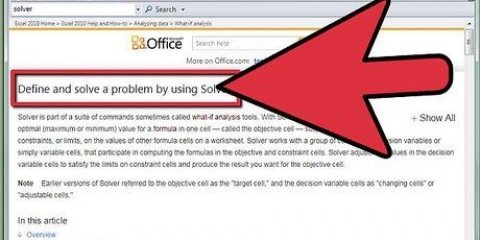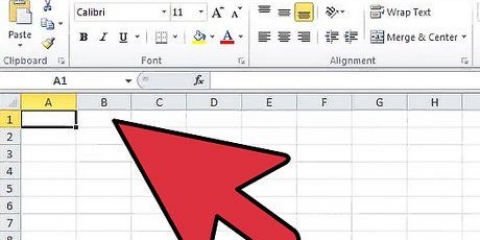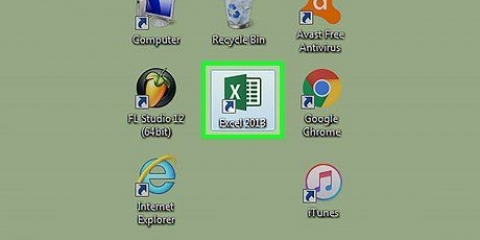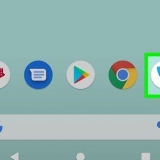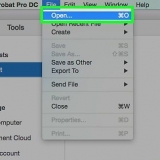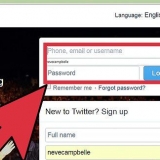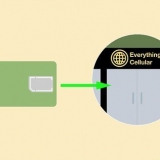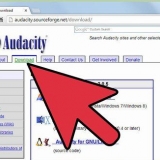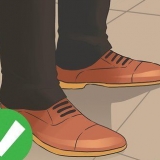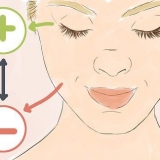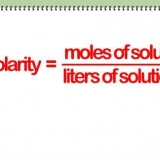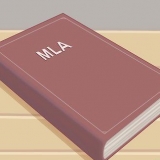Tapez « Solde » dans la cellule A1, « Intérêt » dans la cellule A2 et « Périodes » dans la cellule A3. Tapez « Paiement mensuel » dans la cellule A4.
Le solde impayé est inscrit dans la cellule B1. L`intérêt annuel, divisé par le nombre de périodes cumulées dans une année, est inscrit dans la cellule B2. Vous pouvez utiliser une formule Excel pour cela, telle que « = 0,06/12 » pour indiquer un intérêt annuel de 6 % qui est ajouté mensuellement. Le nombre de périodes de votre prêt peut être saisi dans la cellule B3. Si vous calculez les frais mensuels d`une carte de crédit, entrez le nombre de périodes correspondant à la différence en mois entre aujourd`hui et la date à laquelle vous souhaitez que la facture soit payée en totalité. Par exemple, si vous souhaitez payer votre facture de carte de crédit en trois ans, à partir d`aujourd`hui, saisissez « 36 » comme nombre de périodes. Trois ans fois 12 mois par an c`est 36.




Cliquez dans le champ `Intérêt` puis sur la cellule B2. Le champ `Intérêt` extrait maintenant les données de cette cellule. Répétez cette opération pour le champ `Nombre de versements` en cliquant dans ce champ puis sur la cellule B3 pour demander le nombre de périodes. Répétez cette opération une fois de plus pour le champ `Hw` en cliquant dans le champ puis dans la cellule B1. Cela supprime le solde de votre prêt ou de votre compte de carte de crédit de la fonction.


Calculer les paiements mensuels dans excel
Excel est le tableur de Microsoft Office. Avec Microsoft Excel vous pouvez calculer une mensualité pour tout type de prêt ou de carte de crédit. Cela vous permet d`être plus précis dans votre budgétisation personnelle et d`allouer des fonds suffisants pour vos mensualités. La meilleure façon de calculer les coûts mensuels dans Excel est d`utiliser des fonctions intégrées.
Pas

1. Démarrez Microsoft Excel et ouvrez un nouveau classeur.

2. Enregistrez le fichier de classeur sous un nom approprié et logique.
Cela permet de retrouver plus facilement votre travail par la suite si vous avez besoin de le consulter ou d`y apporter des modifications.

3. Créez des étiquettes pour les cellules A1 à A4 pour les variables et les résultats du calcul de vos mensualités.

4. Tapez les variables de votre facture de prêt ou de carte de crédit dans les cellules B1 à B3 pour créer votre formule Excel.

5. Sélectionnez la cellule B4 en cliquant dessus.

6. Cliquez sur le bouton de fonction sur le côté gauche de la barre de formule. Celui-ci est étiqueté comme `fx`.

sept. Recherchez la formule `BET` si elle n`est pas affichée dans la liste.

8. Sélectionnez la fonction `BET` et cliquez sur le bouton `OK`.

9. Créez des références aux cellules où vous avez entré les données pour chaque champ dans la fenêtre Arguments de la fonction.

dix. Laissez les champs `FV` et `Type_number` vides dans la fenêtre `Function arguments`.

11. Terminez ce processus en cliquant sur le bouton « OK ».
Vos paiements mensuels calculés sont affichés dans la cellule B4, à côté de l`étiquette « Paiements mensuels ».

12. Fini.
Des astuces
Copiez les cellules de A1 à B4 et collez-les dans les cellules D1 à E4. Cela vous permet de modifier les données de ces deux calculs pour voir des variables alternatives, sans perdre le calcul initial.
Mises en garde
- Assurez-vous que vous avez correctement converti les intérêts en nombre décimal et que vous divisez les intérêts annuels par le nombre de périodes d`une année sur lesquelles les intérêts sont calculés. Si vos intérêts sont calculés trimestriellement, divisez les intérêts par quatre. Les intérêts semestriels sont divisés par deux.
Nécessités
- ordinateur
- Microsoft Excel
- Détails du compte
Articles sur le sujet "Calculer les paiements mensuels dans excel"
Оцените, пожалуйста статью
Similaire
Populaire